图层管理_栅格
功能概述
图层管理树中栅格数据的右键菜单主要负责管理栅格数据的导入和移除,以及针对单个栅格数据的查询、显示、统计等操作。
数据类型右键菜单
- 导入数据:LiDAR360支持的栅格数据格式包括TIF和JPG。导入数据的流程与工程工具栏上的
工具基本一致,参见添加数据。
- 移除所有:移除所有功能将工程中添加的所有栅格数据从所有的窗口中移除。
数据右键菜单
信息:查看选中栅格数据的基本信息,包括数据所在路径、行列数、波段数、分辨率、每个波段的无效值、投影信息等,如图所示。
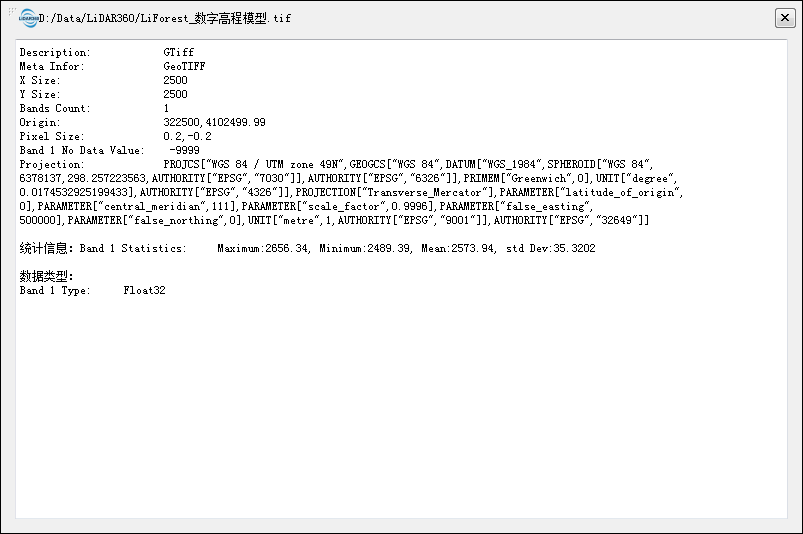
打开所在文件夹:此功能打开文件所在目录。
直方图:查看栅格数据的直方图信息,可以对各个波段进行拉伸显示。 栅格图形默认以黑白颜色条显示,通过下拉菜单选择一个颜色条,可以更改栅格图形的颜色条,点击应用,场景中的栅格数据以直方图的设置参数显示栅格数据,如图所示。
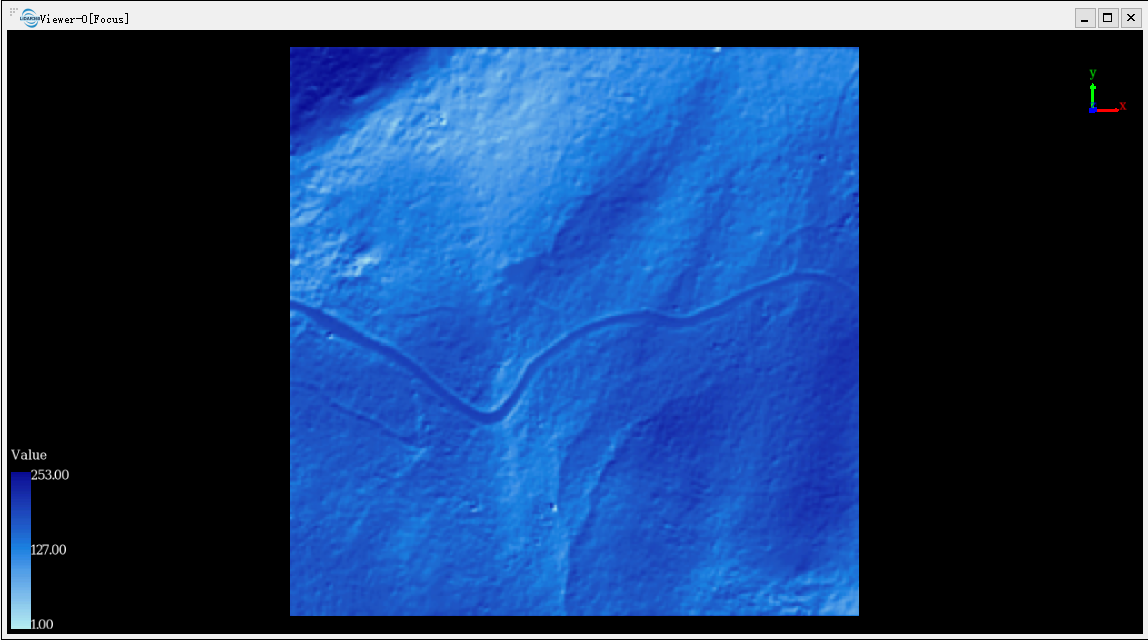
选择对应的拉伸方式和参数,生成直方图的界面如图所示。

“恢复默认”按钮可以恢复初始默认参数。 “重新计算直方图”用于统计栅格图像的所有像素值。默认打开时,使用的是采样数据(采样点数为25万)统计的直方图,当栅格数据的像素个数大于该值时,可能存在统计范围不准确的现象,可以使用重新计算直方图进行统计。 界面上显示的直方图可以以pdf的格式导出,通过点击“保存直方图”按钮,弹出“保存直方图”对话框,如图所示,选择导出直方图的宽度、高度和分辨率,选择输出路径,点击确定按钮,保存直方图。
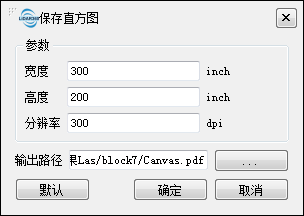
缩放到图层:计算当前栅格数据的包围盒,并将所有打开该数据的窗口以此包围盒范围进行全局显示。
- 缩放到原始比例:根据当前选中栅格数据的分辨率,按照1:1的比例显示该栅格数据。
- 移除:从工程中移除选中的栅格数据,此功能等同于工程工具栏上的
工具,参见删除数据。
参数设置
- 直方图:
- 拉伸方式:拉伸方式包括最小最大值拉伸、裁剪百分比拉伸、标准差拉伸和直方图均衡化。
- 最小最大值(默认):基于最小和最大像素值应用线性伸展,以最小和最大像素值作为直方图的端点。例如,图像的最小值和最大值分别为2488和2656,线性拉伸将像素值分布在0-255之间,通过将像素值分布在整个直方图范围内,提高图像的亮度和对比度,使图像中的要素易于区分。
- 百分比拉伸:百分比拉伸将线性拉伸应用于最小和最大百分比的像素值之间。例如,图像的最小值和最大值分别为2488和2656,定义百分比的最小和最大值分别为0.02和0.98,小于0.02表示2488-2492之间的值,高于0.98表示2652-2656之间的值,2488-2492之间的值将变为0,2652-2656之间的值将变为255,其它值在0-255之间分布。
- 标准差拉伸:标准差拉伸类型将线性延伸应用于标准差n所定义的值之间。例如,图像的最小值和最大值分别为2488和2656,如果n为2,则超过第2个标准差的值将变为0或255,其他值在0-255之间拉伸。
- 直方图均衡化:直方图均衡化将对图像进行非线性拉伸,重新分配图像象元值,使一定灰度范围内象元值的数量大致相等。
- 颜色条:用来映射栅格数据的颜色条。
- 波段列表:选择用来绘制直方图的波段。
- 显示所有波段(可选):是否显示所有波段。
- 拉伸方式:拉伸方式包括最小最大值拉伸、裁剪百分比拉伸、标准差拉伸和直方图均衡化。
- 保存直方图:
- 宽度:保存直方图的像素宽度。
- 高度:保存直方图的像素高度。
- 分辨率:保存直方图的分辨率。
- 输出路径:保存直方图的输出路径。
注意:除了导入数据功能以外,其它右键菜单功能均对加载了选中栅格的所有窗口起作用。